Definir as propriedades de formulários de várias etapas
Observação
Formulários de várias etapas podem ser criados usando o estúdio de design Power Pages. Além disso, muitas das propriedades do formulário de várias etapas também podem ser configuradas no estúdio de design. Consulte Adicionar um formulário de várias etapas para obter mais informações.
As informações a seguir referem-se à configuração e ao gerenciamento de formulários de várias etapas usando o aplicativo Gerenciamento do Portal.
O formulário de várias etapas contém relacionamentos com páginas da Web e uma etapa inicial para controle da inicialização do formulário no site. O relacionamento com a página da Web permite a recuperação dinâmica da definição do formulário em relação a um determinado nó de página no site.
As outras opções no registro do formulário de várias etapas em si controlam as preferências de nível superior do processo de várias etapas como um todo, por exemplo, se você deseja exibir uma barra de progresso.
Para exibir a configuração de formulários de várias etapas existentes ou criar novos formulários de várias etapas, abra o aplicativo Gerenciamento do Portal e acesse Conteúdo>Formulários de Várias Etapas.
Observação
Antes de continuar, revise as considerações para formulários de várias etapas.
Ao criar ou editar uma página da Web no Aplicativo de Gerenciamento do Portal, um Formulário de Várias Etapas poderá ser especificado no campo de pesquisa fornecido no formulário Nova Página da Web.
Um formulário de várias etapas também pode ser adicionado a uma página da Web, um modelo da Web ou trecho de conteúdo usando a marca Liquid {% webform name: '<<My Multistep Form>>' %}.
Atributos do formulário de várias etapas
Os atributos e relações a seguir determinam a funcionalidade do formulário de várias etapas.
| Name | Description |
|---|---|
| Name | O título do formulário usado para referência. |
| Iniciar Etapa | A primeira etapa do formulário. Um Formulário de Várias Etapas consistirá em uma ou mais etapas. Para obter mais informações sobre essas etapas, consulte a seção intitulada Etapa do Formulário de Várias Etapas encontrada abaixo. A primeira etapa não pode ser do tipo Condição. |
| Autenticação Necessária | Se marcada, quando um usuário que não se conectou visitar a página que contém o formulário, ele será redirecionado à página de entrada. Após a entrada com êxito, o usuário será redirecionado de volta à página que contém o formulário. |
| Iniciar Nova Sessão ao Carregar | A seleção de Sim indica que, se o usuário abrir o formulário em um novo navegador ou nova guia ou fechar o navegador ou a página e retornar, o formulário iniciará uma sessão completamente nova e começará na primeira etapa. Caso contrário, a sessão será mantida e o usuário poderá fechar o navegador ou a página e continuar em outro momento exatamente de onde parou. Padrão: Não. |
| Registros Múltiplos por Usuário Permitidos | Selecionar Sim indica que um usuário tem permissão para criar mais de um envio. Isso permite ao formulário determinar o que fazer quando um usuário o acessa novamente. Padrão: Sim. |
| Editar Código de Estado Vencido | O valor inteiro do código de estado da entidade de destino que, ao ser combinado à razão do status, indica quando o registro existente não pode ser mais editado. |
| Editar Razão do Status Vencido | O valor inteiro do código de status da entidade de destino que, ao ser combinado com o código de status, indica que, quando um registro existente tem esses valores, o registro não pode mais ser editado—por exemplo, quando um registro é atualizado como concluído. |
| Editar Mensagem Vencida | A mensagem exibida quando o código de estado e a razão do status do registro existente correspondem aos valores especificados. Para cada pacote de idiomas instalado e habilitado para a organização, haverá um campo disponível para inserir a mensagem no idioma associado. Mensagem padrão: Você já concluiu um envio. Obrigado! |
Configurações do indicador de progresso
| Nome | Descrição |
|---|---|
| Habilitado | Selecione para exibir o indicador de progresso. Padrão: Desativado. |
| Tipo | Uma das opções a seguir: Título, Numérico (Etapa x de n) e Barra de Progresso. Padrão: Título |
| Posição | Uma das opções a seguir: Superior, Inferior, Esquerda, Direita. A posição é relativa ao formulário. Padrão: Superior. |
| Preceder Número de Etapas no Título de Etapas | Selecione para adicionar o número da etapa ao início do título da etapa. O padrão é não selecionado. |
Exemplo de vários tipos de indicadores de progresso:
Título
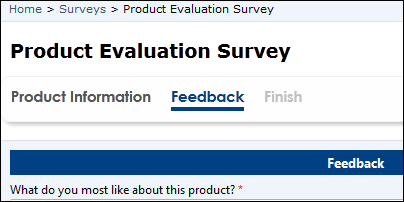
Título com Número de Etapa anexo
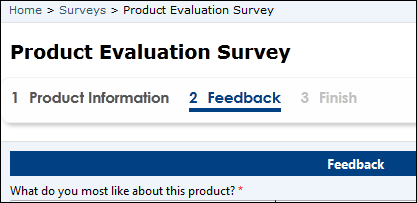
Numérico
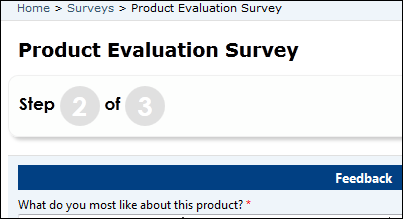
Barra de Progresso
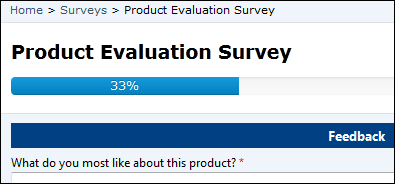
Aviso "Salvar Alterações"
Em razão das mudanças recentes relacionadas ao suporte do navegador para texto personalizado no evento beforeunload, a capacidade de especificar uma mensagem personalizada usando o aviso "Salvar alterações" não é mais funcional. Você pode implementar um aviso de salvar alterações usando métodos de código personalizado.
Configuração de geolocalização para um formulário de várias etapas
Um formulário gerenciado pode ser configurado para exibir um controle do mapa para exibir uma localização existente como um marcador em um mapa ou fornecer a possibilidade para o usuário especificar uma localização. Veja Adicionar geolocalização.
O controle de mapa do formulário exige configuração adicional para informar quais são as IDs dos vários campos de localização, para atribuir ou recuperar valores deles. O registro Etapa de Formulário de Várias Etapas tem uma seção que define esses mapeamentos de campo para os quais você deve atribuir valores. Os nomes de campos podem variar dependendo o esquema criado.
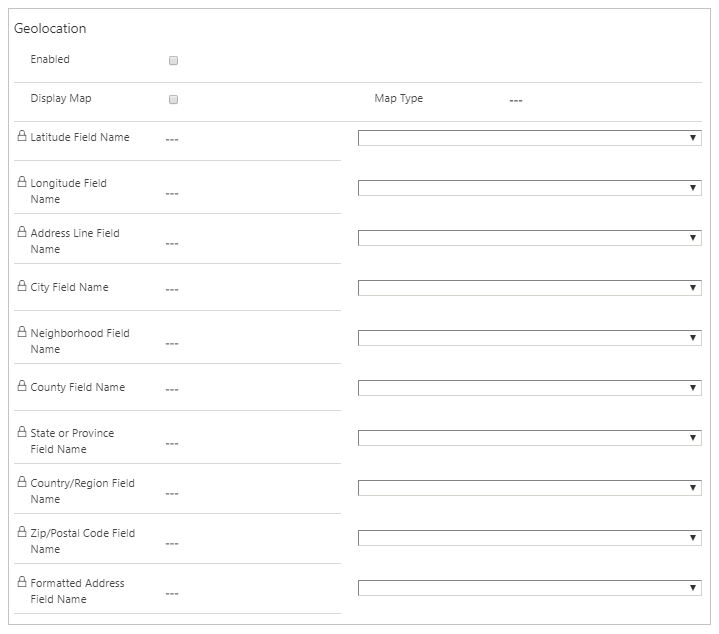
Observação
A seção Geolocalização não está visível no ambiente Nuvem com Soberania Alemã. Se um usuário tiver habilitado a geolocalização usando outro formulário, ela não será exibida durante a renderização no portal.
Considerações
- Um Formulário de Várias Etapas deve ser associado a uma página da Web para determinado site para que o formulário esteja visível no local.
- Os componentes do código no nível de campo podem ser adicionados a formulários. Mais informações: Componentes do código.
- As colunas cumulativas nos formulários do Dataverse podem, às vezes, ser exibidas como editáveis, embora tenham a intenção de ser somente leitura. Para garantir que essas colunas permaneçam somente leitura, marque a coluna como Somente leitura no formulário do aplicativo baseado em modelo ou ao configurar no Espaço de trabalho de dados.
Confira também
Comentários
Em breve: Ao longo de 2024, eliminaremos os problemas do GitHub como o mecanismo de comentários para conteúdo e o substituiremos por um novo sistema de comentários. Para obter mais informações, consulte https://aka.ms/ContentUserFeedback.
Enviar e exibir comentários de